O que é o modo “Lite” do Google Maps, e devo usá-lo?

Se você notou que o Google Maps está lento ou com falhas no computador, talvez seja hora de teste a versão “Lite” do próprio serviço do Google para ver se ele combina melhor com as especificações da sua máquina.
A modificação do layout principal do Google Maps pode ser encontrada no canto inferior direito da janela do navegador, destacada por um ícone de raio. Para ativar ou desativar o modo Lite, simplesmente inverta essa chave e um prompt confirmará se o processo foi bem-sucedido ou não
O que estou desativando?
Se você não visualizar o botão Lite por padrão , você pode "forçar" o Google Maps a ativá-lo clicando no link incluído aqui ou usando o URL "//www.google.com/maps/?force=lite". Isso levará você automaticamente para a versão Lite do Google Maps em uma nova janela do navegador, destacada pelo ícone do Lightning no canto inferior direito. Para verificar se você está no modo Lite, comece clicando no ícone
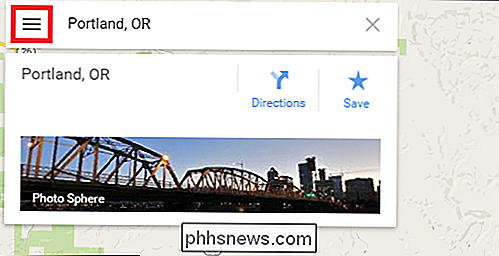

Se você vir uma notificação parecida com Na imagem acima, o modo Lite está ativo!
É importante saber que o Modo Lite não é muito mais do que a versão clássica do Google Maps, com muito do estilo extra que foi adicionado ao passado alguns anos relegados à parte de trás da classe, onde apenas os PCs e tablets mais poderosos ficam.
RELACIONADOS: Por que o novo Google Maps é incrivelmente lento em meu computador?
Quando você ativa o modo Lite, o Google desativar automaticamente vários recursos que os usuários relataram pode ser um dreno grave na confiabilidade do aplicativo. Primeiro, há os descartáveis óbvios, como modelagem 3D de edifícios e terrenos, uma biblioteca de modelos 3D que o Google vem aumentando exponencialmente desde que a opção estreou há alguns anos.
Por exemplo, aqui está o modo Lite ativado:
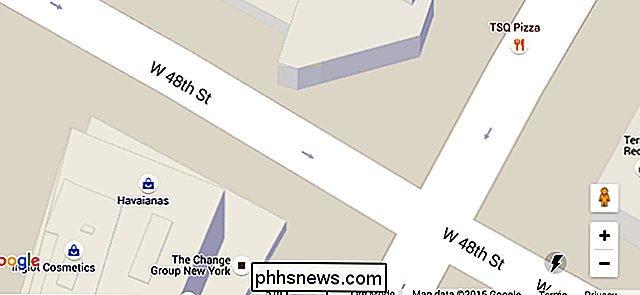
Então, aqui está o Google Maps normal - você pode ver que há mais recursos disponíveis, embora pareça muito semelhante ao contrário.
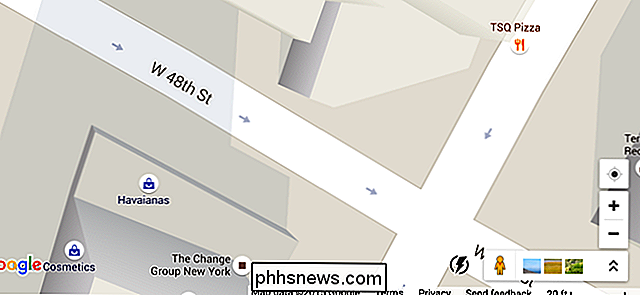
Se você realmente deseja verificar uma rota de caminhada ou apenas quer saber o que a cidade de Paris pareceria como se tudo fosse feito de texturas de baixa resolução, você vai querer manter o modo Lite ligado. Caso contrário, essa é uma perda fácil.
Outros recursos mais notáveis incluem o recurso de localização, que não informará onde o computador está localizado se o modo Lite estiver ativado. Isso pode ser frustrante se você estiver tentando obter rotas em algum lugar, mas, caso contrário, será inútil se você planeja navegar usando seu smartphone ou tablet. Por último, se você estiver no Modo Lite, não poderá incorporar nenhum mapa, arrastar rotas, alterar seu destino movendo um alfinete ou enviar um local diretamente para seu carro.
Evidentemente, essas são todas pequenas perdas no grande esquema das coisas, mas eles ainda podem ser arrastados perceptíveis no desempenho se o seu computador não estiver à altura do snuff
Requisitos mínimos do sistema
RELACIONADOS: Os novos mapas da Apple x Google Maps: O que é certo para você?
Felizmente para a maioria de nós, o Google tem alguns dos melhores e mais brilhantes engenheiros de otimização encarregados de garantir que o Google Maps funcione com qualquer coisa, menos com uma torradeira real na vida real.
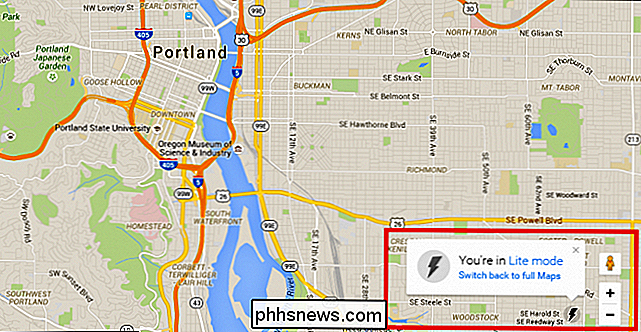
Requisitos gráficos para tudo em mapas de modelagem 3D podem ser redimensionados até uma Nvidia Geforce 6100 (uma placa de dez anos), enquanto os requisitos de CPU estão na faixa de 1,0 GHz de um único núcleo, enquanto apenas alguns poucos smartphones e os tablets terão que virar as engrenagens para obter a versão completa do Maps carregada sem um problema po Apenas metade de um gig de RAM completa o que poderia ser considerado como o menor requisito de sistema para qualquer software feito na última década, mas se o seu sistema ainda está lutando para lidar com o que o Google Maps está lançando, o modo Lite pode seja uma maneira rápida e conveniente de garantir que, onde quer que você precise navegar, seu PC não impedirá que você chegue lá em um piscar de olhos.

Como reorganizar ou ocultar os botões de extensão na barra de ferramentas do Chrome
Algumas extensões do Google Chrome adicionam um botão à direita da barra de ferramentas, que geralmente fornece acesso aos principais recursos da extensão. Esses botões são adicionados na ordem em que as extensões foram instaladas, e esse pedido pode não ser do seu agrado. Felizmente, o Chrome agora facilita reorganizar os botões de extensão na barra de ferramentas.

Como converter um documento do Word 2013 para uma versão mais antiga do Word
Toda nova versão do Word traz novos recursos que não estão disponíveis nas versões anteriores. No Word 2007, além de adicionar novos recursos, a Microsoft alterou o formato de arquivo para documentos do Word ea extensão do arquivo foi alterada de “.doc” para “.docx”. Arquivos salvos no formato mais recente do .



